
小米路由器怎么设置呢?又该如何联网呢?其实并没有大家所想的那么难,下面小编就为大家带来小米路由器联网设置教程,希望对大家有所帮助!
这里简单的说下思路:1、接好线-2、连wifi-3、设置上方式-4、重设wifi名称和密码-5、重新连接wifi。
第一步,当然是为路由器接线,这里千万不要接错,接错了之后的操作就会出现问题(自带的纸质说明书已经说得很清楚了)靠电源线的一边是接外网线,靠USB接口一边的网线口是用来接电脑线的。
第二步,(打开电脑的浏览器,输入网址192.168.31.1后,进行设置,如果是电脑或以免去wifi的连接操作,即第2和5步)因为大家现在都用手机或者平板,所以可以直接用手机或者平板进行连接设置,以下我就是以平板为例进行设置。
打开小米路由器后,等几分钟,等前部指示灯变蓝色后(表示启动完成),打开手机或者平板的wifi。
我们可见到搜索到两个小米的Wi-Fi名称(后带有5G的那个是要你的手机或者平板支持5G信号才可以搜到)。

网络设置
点击其名称,会自动的连上小米路由器,此过程不用输入任何的密码。
第三步,在上面连接上路由器后,如果是第一次连接,手机或者平板会自动用浏览器打开路由器的设置页面,如果没有自动打开,大家可以用手机或者平板的自带浏览器输入192.168.31.1打开相应的页面。
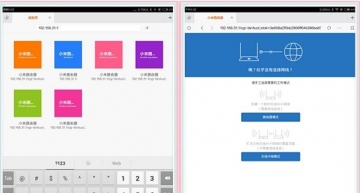
小米路由器
如果进入出现上面这个页面的话,请重新检查一下你的网线。
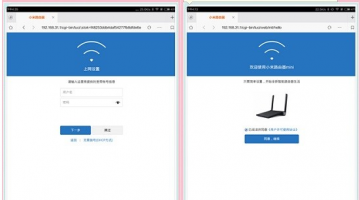
上网设置
如果出现此页面,表示路由器检测到你的网络是通过。请大家把网络供应商(电信,联通、长宽等)给的上网用的帐号和密码输入,然后按下一步。然后会出现后面的一个页面,就可以直接点击同意然后设置连接上网了。
第四步,在做完以上设置后,路由器会弹出,设置Wi-Fi名称和密码的页面,这里大家只要设自己想要的名称和密码就可以了(作用就是用于手机或者其它wi-fi设备连接路由器时,输入设置好的密码)
记住,请将密码设置得复杂些,免得被别人蹭网,所谓的复杂就是密码长些,加入各种符号字母。
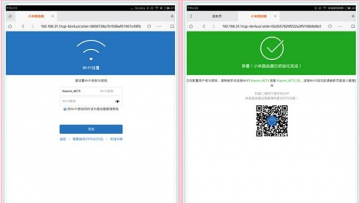
密码
然后设置好之后,会要求输入一次密码,然后就路由器会重启一次,就完成了。
第五步,等路由器重新启动后,回到手机或者平板的wlan设置,重新连接Wi-Fi,此次连接会出现要求输入大家之前设置好的密码。
等待连接成功后,大家就可以正常的上网了。如果没有其它需要或错误,就可以一直使用了。如果需要其它设置,可以通过网页打开192.168.31.1进入设置,如果已经可以上网了,那么就可通过www.miwifi.com进入设置,或者打开小米路由器的APP进入设置。